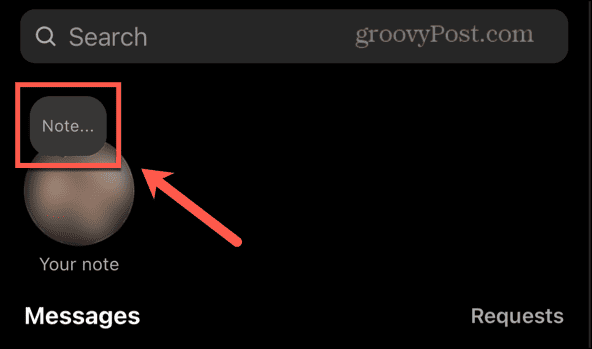Como ativar ou desativar a aceleração de hardware no Firefox
Raposa De Fogo Herói / / April 02, 2023

Última atualização em

A aceleração de hardware em navegadores como o Firefox pode ajudar a melhorar o desempenho, mas também pode causar problemas. Para desativar a aceleração de hardware no Firefox, siga este guia.
O Firefox é um navegador popular que possui uma série de recursos. Alguns recursos são exclusivos do navegador, enquanto outros, como aceleraçao do hardware, são comuns em todos os navegadores e aplicativos específicos.
Quando a aceleração de hardware está habilitada, o Firefox pode usar componentes como a placa gráfica (GPU) para acelerar tarefas como reproduzir vídeos, executar páginas da Web com muitos gráficos e muito mais. Ele descarrega parte do trabalho do seu CPU para a GPU.
No entanto, pode haver momentos em que a aceleração não está utilizando os componentes de forma eficaz e está causando falhas no site e outros erros. Se isso acontecer com você, saiba como habilitar ou desabilitar a aceleração de hardware no Firefox abaixo.
O que é Aceleração de Hardware no Firefox?
Como mencionado, o recurso de aceleração de hardware no Firefox tira a carga de sua CPU e a aloca para outros componentes de hardware (como a GPU). A aceleração de hardware é útil para assistir a vídeos, jogar e usar aplicativos da web, aumentando o desempenho no processo.
Se você desativar a aceleração de hardware, a maior parte do trabalho será transferida apenas para a CPU. Isso causa um gargalo no qual a página da Web e o desempenho geral do sistema se tornam menos responsivos.
Portanto, quando você habilita a aceleração de hardware, sua GPU dedicada assume o peso do processamento. Ele libera a CPU para realizar outras tarefas que podem ser concluídas com mais eficiência do que a GPU.
No entanto, às vezes você precisa desativar a aceleração de hardware porque não está funcionando com precisão em determinados aplicativos. Vale a pena desativar o recurso se Spotify continua parando, por exemplo.
Como ativar ou desativar a aceleração de hardware no Firefox
Se um site específico não estiver sendo renderizado corretamente ou um aplicativo da web estiver travando, convém ativar ou desativar a aceleração de hardware no Firefox.
Para ativar ou desativar a aceleração de hardware no Firefox:
- Lançar Raposa de fogo em sua área de trabalho.
- Clique no menu de hambúrguer ícone no canto superior direito do navegador.
- Clique Configurações no menu que aparece.
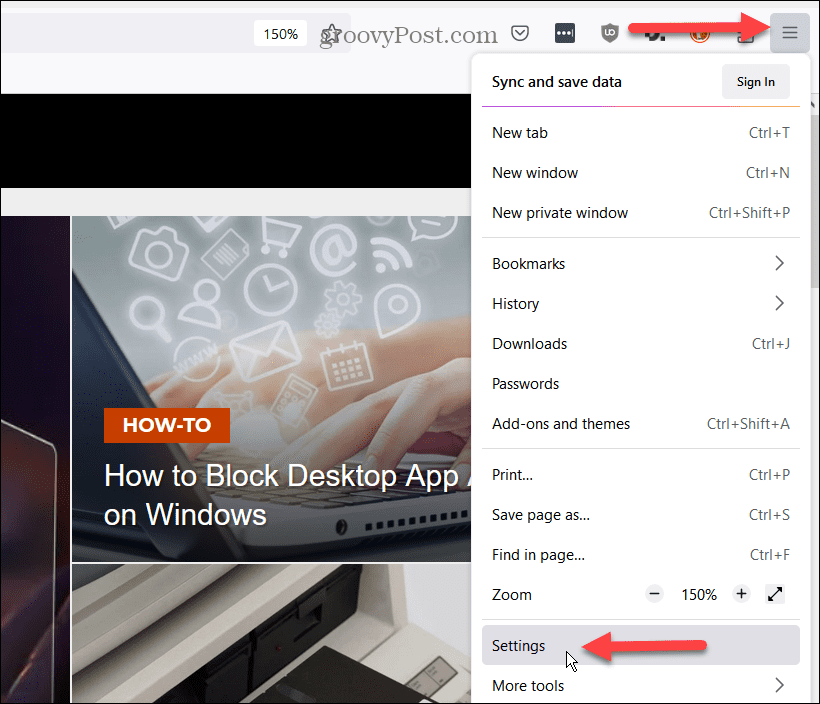
- Selecione Em geral da coluna à esquerda.
- Role a coluna da esquerda para baixo até o Desempenho seção e desmarque a opção Use as configurações de desempenho recomendadas opção.
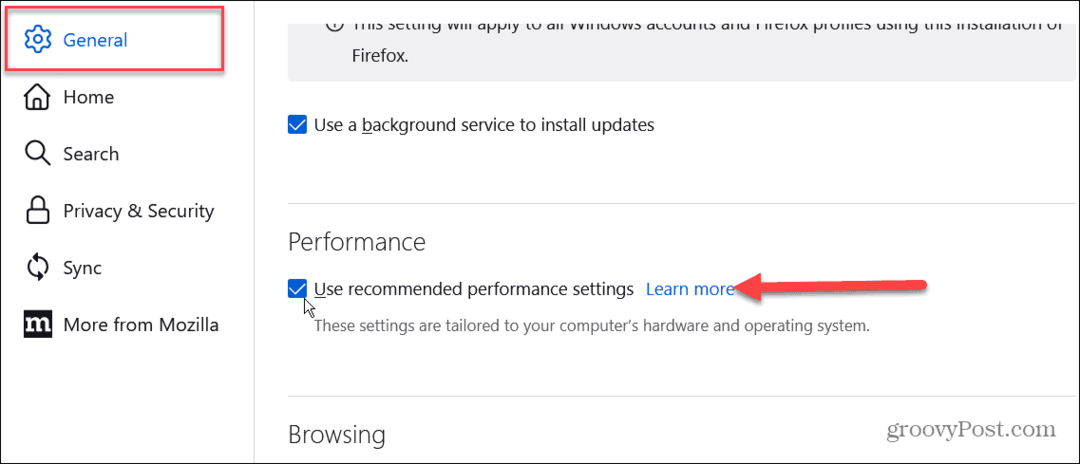
- Depois de desmarcar a caixa, você terá acesso à configuração de aceleração de hardware.
- Para desativá-lo, desmarque a opção Use aceleração de hardware quando disponível opção.
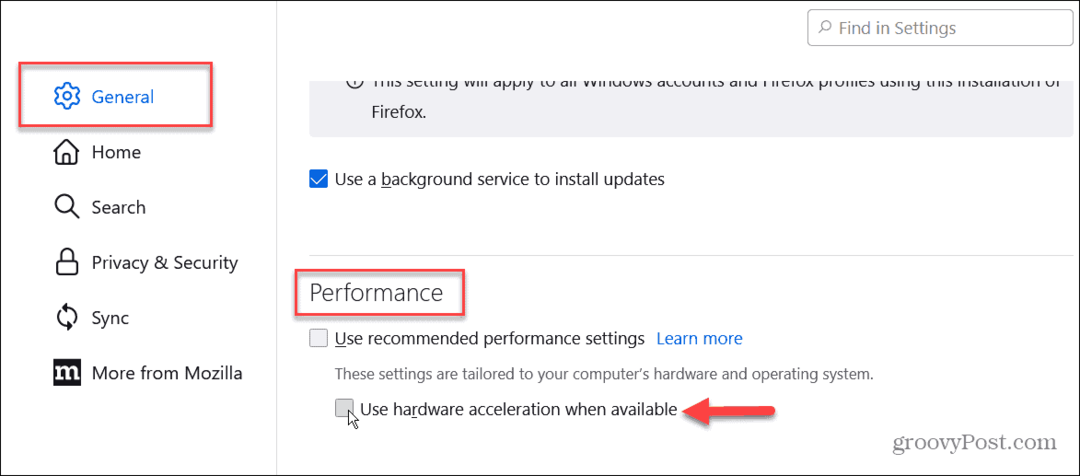
- Para habilitar a aceleração de hardware, verifique o Use aceleração de hardware quando disponível caixa.
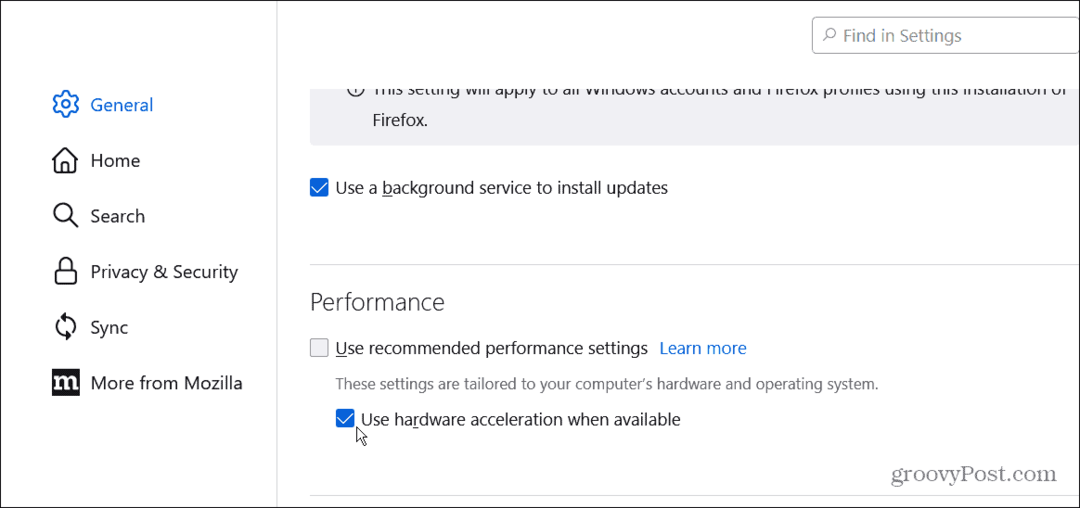
Se você está tendo problemas com um serviço de streaming de música ou vídeo como Netflix ou Spotify, por exemplo, tente desativar ou ativar novamente a aceleração de hardware para ajudar a solucionar problemas se a aceleração de hardware for a causa do problema emitir.
Aceleração de hardware em navegadores da Web
A aceleração de hardware é habilitada por padrão na maioria dos navegadores modernos e normalmente funciona muito bem. No entanto, há momentos em que você precisa ativar ou desativar esse recurso de aprimoramento de desempenho. Não há uma regra definida para quando ligá-lo ou desativá-lo.
Cada situação irá variar com base no serviço, construção do PC e conectividade de rede. Ainda assim, você pode ativar ou desativar a aceleração de hardware no Firefox usando as etapas acima.
Você também pode ativar ou desativar o recurso em outros navegadores. Basta procurar a opção na respectiva seção de configurações do seu navegador. Para saber mais sobre o Firefox, veja como gerenciar vários perfis de usuário ou aprender sobre salvando uma página da web como um PDF.
Além disso, você pode querer aprender como personalizar motores de busca no Firefox ou personalizar a página inicial no Firefox. E para ter uma experiência consistente, você pode sincronizar o Firefox em todos os seus dispositivos.
Como encontrar a chave de produto do Windows 11
Se você precisar transferir sua chave de produto do Windows 11 ou apenas precisar fazer uma instalação limpa do sistema operacional,...